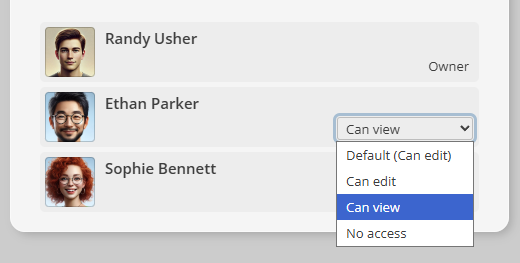iDroo ułatwia udostępnianie twojej tablicy innym, umożliwiając współpracę w czasie rzeczywistym. Ten przewodnik wyjaśnia, jak udostępniać tablicę za pomocą linku lub kodu QR, dostosowywać uprawnienia domyślne, korzystać z kontroli współpracy i zarządzać dostępem uczestników.
Udostępnianie tablicy
Udostępnianie linku do tablicy
Aby udostępnić swoją tablicę, kliknij przycisk Udostępnij na górnym pasku, aby otworzyć okno Udostępnianie i dostęp.
W sekcji Udostępnij URL, aby zaprosić innych. znajdziesz pole URL udostępniania. Ten link można użyć do zaproszenia innych na twoją tablicę.
- Kliknij przycisk Kopiuj obok URL, aby skopiować go do schowka.
- Udostępnij link za pomocą e-maili, aplikacji do wiadomości lub dowolnej innej preferowanej metody.
Jeśli uprawnienia domyślne są ustawione na Brak dostępu, link i opcje QR są wyłączone, a komunikat przypomina, że dołączyć mogą tylko zaproszeni współpracownicy.
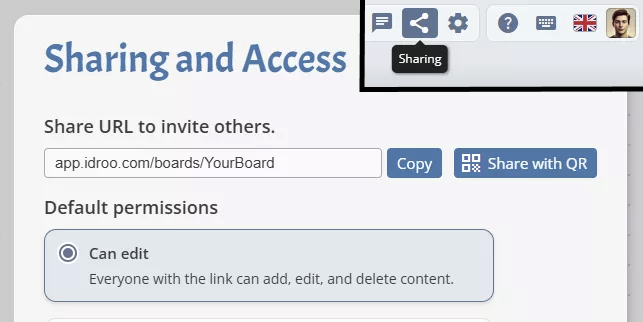
Udostępnianie za pomocą kodu QR
Jeśli wolisz, możesz udostępnić swoją tablicę, generując kod QR, o ile udostępnianie linku jest włączone:
- Kliknij przycisk Udostępnij z QR.
- Pojawi się kod QR na ekranie, który inni mogą zeskanować za pomocą swoich urządzeń mobilnych, aby natychmiast dołączyć do twojej tablicy.
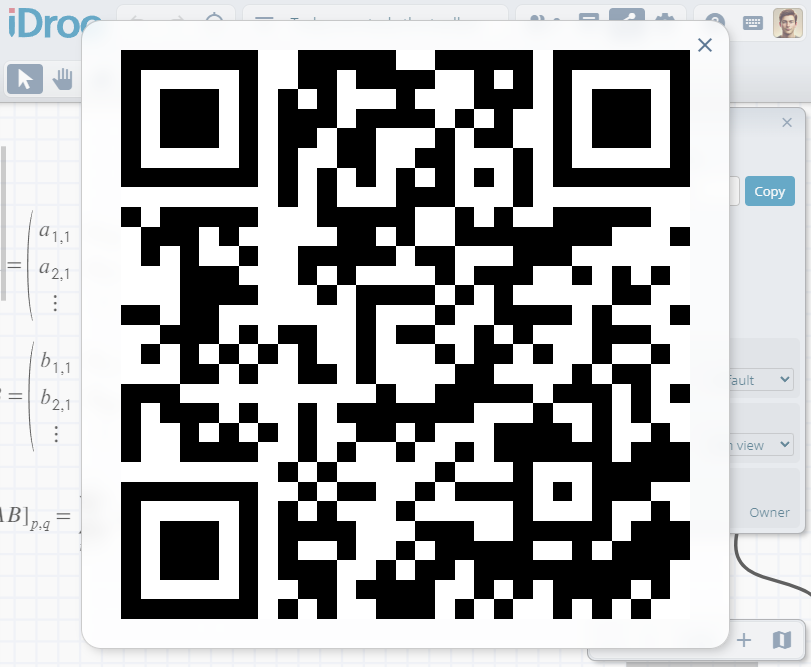
Zarządzanie uprawnieniami dostępu
Kontroluj, co inni mogą robić na twojej tablicy, ustawiając poziom w sekcji Domyślne uprawnienia:
- Może edytować: Umożliwia innym wprowadzanie zmian na tablicy.
- Może oglądać: Umożliwia innym przeglądanie tablicy bez edytowania jej.
- Brak dostępu: Uniemożliwia innym dostęp do tablicy bez zaproszenia.
Wybranie opcji Brak dostępu wyłącza link udostępniania i przycisk QR dla wszystkich poza zaproszonymi współpracownikami.
Gdy potrzebujesz większej identyfikacji, wyłącz w oknie Udostępniania Dostęp gości, aby wymagać logowania i powiązać każdą wiadomość oraz zmianę z kontem.
Te uprawnienia mają zastosowanie do każdego nowego użytkownika, który dołączy do tablicy. Użyj listy uczestników, aby zmienić uprawnienia konkretnych osób.
Korzystanie z kontroli współpracy
Kontrole współpracy pomagają zdecydować, kto może usuwać istniejące treści:
- Każdy może usuwać dowolny obiekt: Uczestnicy mogą usuwać dowolne elementy na tablicy.
- Tylko twórcy mogą usuwać swoje obiekty: Uczestnicy mogą usuwać jedynie elementy, które sami utworzyli, a właściciel tablicy nadal może usuwać wszystko.
Ograniczenie usuwania do twórców jest częścią płatnych planów. Gdy opcja jest niedostępna, w oknie pojawi się przypomnienie o możliwości ulepszenia planu.
W sekcji współpracy znajduje się także przełącznik „Czat włączony”. Wyłącz go, aby ukryć pole czatu dla współpracowników, pozostawiając je dostępnym dla właściciela tablicy. Możesz włączyć go ponownie w dowolnym momencie.
W tej samej sekcji znajduje się „Pokaż uczestników”. Wyłącz, aby ukryć listę i liczbę uczestników dla oglądających, podczas gdy właściciel nadal je widzi.
Zarządzanie uczestnikami
Panel udostępniania pokazuje również listę użytkowników, którzy są obecnie na tablicy lub uzyskali do niej dostęp wcześniej. Możesz zobaczyć ich imiona, awatary i role.
- Każdy uczestnik ma menu dostępu, w którym możesz wybrać Domyślne, Może edytować, Może oglądać lub Brak dostępu. Pozostawienie opcji Domyślne oznacza, że będą zawsze podążać za bieżącymi ustawieniami domyślnymi.
- Właściciel (ty) zachowuje pełną kontrolę i może usuwać dowolne obiekty, nawet jeśli kontrole współpracy ograniczają innych uczestników.
- Kliknij X w prawym górnym rogu karty uczestnika, aby go usunąć. Jeśli ponownie otworzy tablicę i spełni wymagania dostępu, odzyska uprawnienia domyślne i ponownie pojawi się na liście.